Bütün Apple elektron cihazları iş zamanı Apple ID adlı xüsusi identifikatora bağlıdır. Bu yazıda iPhone və ya iPad-i Apple ID-dən necə çıxaracağınızı sizə xəbər verəcəyik, bu onu satmadan və ya başqa əllərə ötürməzdən əvvəl şərtdir.
Apple ID xüsusiyyətləri
Yeni iPhone aldıqdan sonra Apple ID yaratdığınız zaman eyni vaxtda 5 GB iCloud yaddaşı əldə edirsiniz. Cihazınızdan istifadə etdiyiniz müddətdə o, telefon kontaktlarınızın, qeydlərinizin, fotoşəkillərinizin, quraşdırılmış proqramlar üçün parametrlərin və s. nüsxələrini saxlayacaq.
Cihazınızın buludda bu şəkildə yaradılmış gündəlik nüsxəsindən uğursuz proqram təminatı və ya proqram təminatının nasazlığı halında onu bərpa edə bilərsiniz. Yeni smartfon satın alındıqdan sonra o, həmçinin parametrlər, telefon kitabçası və digər məlumatlar ilə bütün əvvəllər quraşdırılmış proqramları köçürməklə köhnəsinin saxlanmış nüsxəsindən bərpa edilə bilər.

Bu, iCloud-da saxlanılan məxfi məlumatları silməkdir ki, siz iPhone-u Apple ID-dən necə ayırmağı bilməlisiniz.
Cihazı ID-dən ayırınbir çox yolla edilə bilər, bunun üçün onu əlinizdə tutmaq lazım deyil. Cihazınızı itirsəniz belə, ondan bütün şəxsi məlumatlarınızı uzaqdan silə bilərsiniz.
Apple ID-ni deaktiv edin
Apple ID-dən iPhone-u smartfonun özündən necə açmaq olar? Yəqin ki, ən asan və ən əlverişli seçimdir. Cihaz sizin əlinizdədir və siz bütün lazımi manipulyasiyaları birbaşa onun üzərində edə bilərsiniz.
iPhone-da "Parametrlər"ə keçin və dərhal Apple ID idarəetmə bölməsini tapın. İOS-un son versiyasında Apple ehtiyatla istifadəçini lazımsız axtarışlardan xilas edərək onu ayrıca menyu elementinə köçürüb. Bu bölmədə siz identifikatora təyin edilmiş bütün cihazları tapacaqsınız və onları söndürə bilərsiniz.
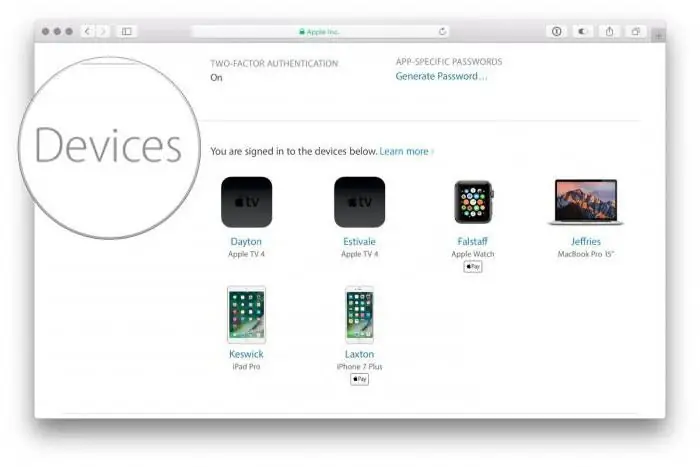
Kompüterdən istifadə edərək iPhone-u Apple ID-dən necə çıxarmaq olar? Seçim də çox əlverişlidir. Bunun üçün əlində smartfonun olması belə vacib deyil. Siz rəsmi Apple veb saytına daxil olun və orada hesabın idarə edilməsi bölməsinə keçin.
Apple ID və parolunuzu daxil etməlisiniz, linklərə klikləməklə proseduru bir neçə dəfə təkrarlamalı ola bilərsiniz. Nəticədə, hesabınızın olduğu veb səhifəsinə aparılacaqsınız. Burada onun parametrləri haqqında müxtəlif məlumatlar göstəriləcək və ən sonunda qoşulmuş cihazların siyahısı var. Lazım olanı seçin və bir neçə kliklə onu deaktiv edin.
iTunes istifadə edərək iPhone-u Apple ID-dən necə ayırmaq olar? Bu proqram kompüterdə quraşdırılıbsa, daxil olunID parametrləri birbaşa orada ola bilər. Hesab parametrlərində "Cihaz İdarəetmə" bölməsi olacaq. O, həmçinin bütün cihazlarınızı sadalayır, lakin silmə menyusu yuxarıda təsvir edilən üsullardan bir qədər zəifdir.
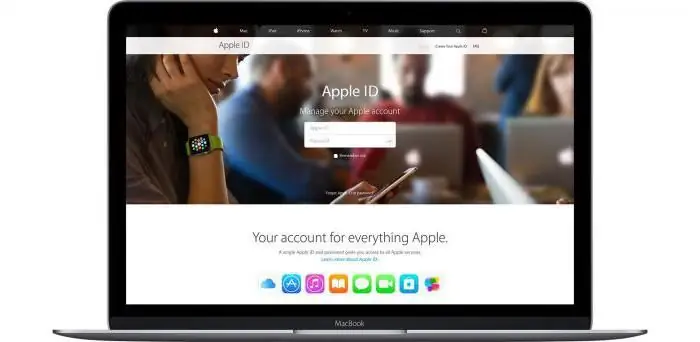
Dəstək biletindən istifadə edərək iPhone-u Apple ID-dən necə ayırmaq olar? Apple yaxşı inkişaf etmiş və həssas müştəri dəstəyi xidmətinə malikdir. Buna görə də, əvvəlki variantlardan heç biri kömək etmədikdə, son çarə olaraq, ona müraciət edə bilərsiniz. Bu seçimdən istifadə edərkən yarana biləcək yeganə narahatlıq ingilis dilində yazışma ehtiyacıdır. Lakin burada istənilən onlayn tərcümə xidməti köməyə gələ bilər.
Alarkən nə etməli
Əldən alarkən mütləq əmin olmalısınız ki, aldığınız məhsul keçmiş sahibi tərəfindən Apple ID-dən ayrılıb. Bu vəziyyətdə yoxlama üçün bir az vaxt itirmək daha yaxşıdır, lakin cihazın gələcəkdə normal işləyəcəyinə əmin olun. Əks halda, ilk proqram yeniləməsindən sonra əlinizdə çox bahalı alüminium qutu ola bilər.
Sonda
İndi bu materialı öyrəndikdən sonra siz "alma şirkətinin" hər hansı elektron cihazını Apple ID-dən ayırmağın bütün mümkün yollarını bilirsiniz. Bu biliklə silahlanmış, köhnə qadcetinizdən təhlükəsiz şəkildə qurtula və yenisini seçə bilərsiniz.






